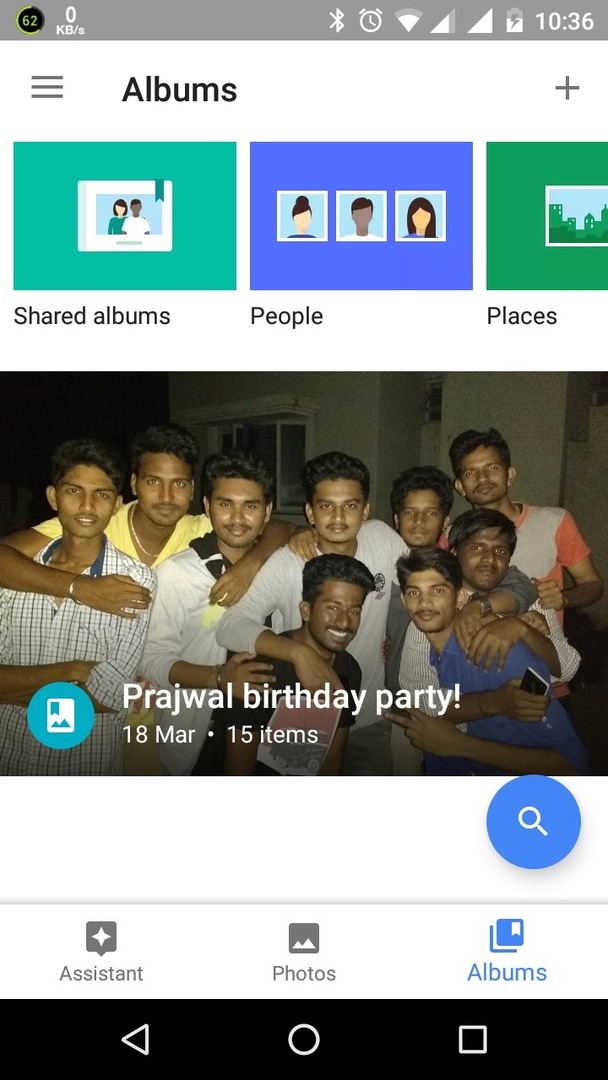- Cortana používá vyhledávač společnosti Microsoft. Pokud Bing není váš šálek čaje, ihned to opravte.
- Abychom na tento výchozí vyhledávač zapomněli, existuje několik rozšíření pro Chrome, která přesměrovávají výsledky Cortany na Google.
- Pokud si chcete přečíst více příspěvků souvisejících s tímto tématem, navštivte náš Sekce Cortana.
- Na uplatnění čeká ještě více tipů. Všechny najdete v našem Centrum technických výukových programů.

Tento software udrží vaše ovladače v chodu, a tak vás ochrání před běžnými chybami počítače a selháním hardwaru. Zkontrolujte všechny své ovladače nyní ve 3 snadných krocích:
- Stáhněte si DriverFix (ověřený soubor ke stažení).
- Klepněte na Začni skenovat najít všechny problematické ovladače.
- Klepněte na Aktualizujte ovladače získat nové verze a zabránit poruchám systému.
- DriverFix byl stažen uživatelem 0 čtenáři tento měsíc.
Společnost Microsoft Cortana být pravděpodobně nejužitečnější funkcí Windows 10. Ale měl také jeden skrytý záměr s Cortanou.
Používání Cortany je skvělý způsob, jak propagovat vlastní vyhledávač společnosti Microsoft. Ve výchozím nastavení tedy výchozí vyhledávač v Cortaně změnit nemůžete.
Dobrá zpráva je, že s několika jednoduchými triky je to možné. A řekneme vám přesně, jak to můžete udělat.
Tak jako změna výchozího prohlížeče v Microsoft Edge je povolena společností Microsoft, což je dobrý krok, protože kdyby to bylo jinak, mohlo by to zahnat mnoho uživatelů, Microsoft tuto funkci do Cortany nezahrnul.
Rychlý tip:
Pokud se obáváte o zachování své historie prohlížení v soukromí a chcete prohlížečům zabránit v profilování, použijte VPN zaměřenou na ochranu osobních údajů.
Vyvinul Kape Technologies„Soukromý přístup k internetu je nejlepší volbou s rozšířeními prohlížeče pro Chrome, Firefox a Opera. VPN dále rozšířila svou kompatibilitu směrem k Surf.
Jelikož využívá distribuovanou technologii, vybízí vývojáře k vytváření webů bez serverů, což uživatelům umožňuje soukromé publikování na otevřeném webu.
⇒ Stáhněte si soukromý přístup k internetu zde
Jak mohu změnit výchozí vyhledávač Cortany?
1. Stáhněte a nainstalujte příslušná rozšíření
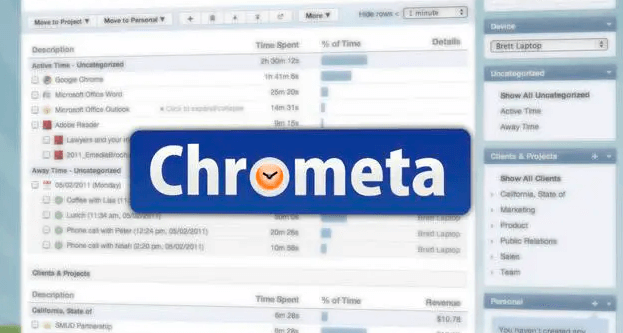
Někteří vývojáři přišli s řešením. Konkrétně vyvinuli a vydali několik rozšíření pro Google Chrome, která přesměrovávají výsledky vyhledávání Cortany z Bingu na Google.
Pokud tedy používáte Google Chrome jako výchozí prohlížeč, jednoduše si stáhněte a nainstalujte jedno z následujících rozšíření.
Pokaždé, když hledáte něco s výsledky Cortany od Googlu, objeví se ve vašem prohlížeči.
Po instalaci budou tato rozšíření přesměrovávat stejný výraz, jaký jste zadali ve vyhledávání Cortany, z Bingu na Google.
⇒ Stáhněte si Bing2Google (Pouze Google)
⇒ Stáhnout Chrometa (Google, Yahoo a DuckDuckGo)
2. Jako výchozí prohlížeč použijte Firefox

Pokud používáte Firefox jako výchozí prohlížeč je přesměrování výsledku vyhledávání z Bingu na Google ještě jednodušší.
Ve skutečnosti nemusíte dělat vůbec nic. Je to proto, že nejnovější verze prohlížeče Mozilla Firefox, 40, přichází s touto možností jako integrovanou funkcí.
Musíte tedy pouze použít Firefox jako výchozí prohlížeč a aktualizovat na nejnovější verzi, pokud jste to ještě neudělali.
To bylo zcela očekáváno, protože generální ředitel společnosti Mozilla Chris Beard nedávno vyzval společnost Microsoft k „posunutí Edge uživatelům Windows 10 přes konkurenční prohlížeče.
Můžeme to tedy interpretovat jako přímou rukavici Mozilly tváří v tvář Microsoftu, Bingu a Edge.
Microsoft na to zatím nereaguje, ale pokud se takové věci budou dít dál, mohli bychom být svědky začátku války mezi dvěma velkými společnostmi, Mozillou a Microsoftem.
Pokud používáte Edge jako výchozí prohlížeč, nemůžete výsledky vyhledávání v Cortaně přesměrovat z Bingu na Google, i když nastavíte Edge jako výchozí prohlížeč.
A tuto možnost byste v budoucnu neměli očekávat, protože nebude mít smysl, aby vám Microsoft umožňoval nechat Cortanu hledat Google na Edge.
Můžete také použít vyhledávač zaměřený na ochranu osobních údajů, jako je DuckDuckGo. Jak je uvedeno výše, můžete Cortanu přinutit, aby také použila DuckDuckGo jako svůj výchozí vyhledávač, takže volba je na vás.
DuckDuckGo můžete použít s Cortanou nebo samostatně. Chcete-li dále zabezpečit svá data procházení, vyzkoušejte také prohlížeč přátelský k ochraně osobních údajů, například Tor.
Dejte nám vědět, pokud se vám podařilo změnit výchozí vyhledávač Cortany v oblasti komentářů níže.
Často kladené otázky
Cortana používá vlastní Microsoft Bing vyhledávač. Pokud dáváte přednost použití jiných vyhledávacích nástrojů, můžete provést změnu.
Chcete-li odstranit Bing z Google Chrome, musíte změnit nastavení prohlížeče Chrome a resetovat jej. Podrobné kroky najdete v tomto rychlý průvodce.
Ano, může. Musíte pouze použít jedno z rozšíření Google Chrome, které přesměruje výsledky hledání Cortany z Bingu na Google.